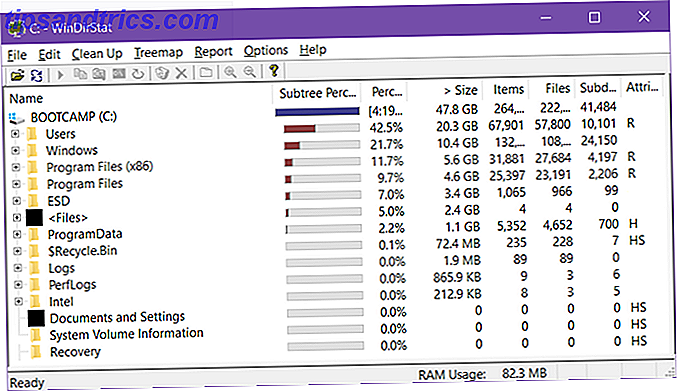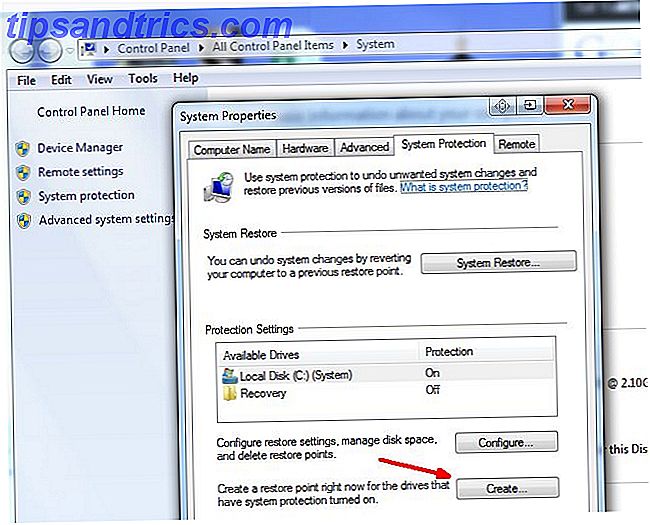Instalar software en Ubuntu debería ser sencillo, y la mayoría de las veces lo es. Pero prácticamente todos los usuarios han tenido problemas con el Administrador de actualizaciones, ya sea con repositorios faltantes o debido a errores inusuales que indican problemas de conectividad a Internet. 7 Pasos simples para diagnosticar un problema de red Los problemas de red son frustrantes, especialmente cuando problema miente con su ISP. La próxima vez que no pueda conectarse, este es el proceso que debe seguir para diagnosticar el problema de la red. Lee mas .
Echemos un vistazo a estos problemas, algunos de los mensajes de error relacionados y cómo pueden abordarse.
Las actualizaciones son importantes
Es un poco doloroso instalar una nueva aplicación o ejecutar algunas actualizaciones del sistema para que Ubuntu falle. Puede ser tentador no molestarse con la actualización, o instalar la aplicación manualmente. Cómo compilar e instalar archivos TAR GZ y TAR BZ2 en Ubuntu Linux Cómo compilar e instalar archivos TAR GZ y TAR BZ2 en Ubuntu Linux Leer más, pero hay realmente no es necesario para esto Todo lo que necesitas es actualizar los repositorios.

El Ubuntu Update Manager debe administrar esto automáticamente, pero en caso de que las cosas se retrasen, puede abrir una Terminal 4 Formas de autoaprendizaje de comandos de terminal en Linux 4 maneras de autoaprendizaje de comandos de terminal en Linux Si desea convertirse en un verdadero maestro de Linux, tener un poco de conocimiento terminal es una buena idea. Aquí puedes usar métodos para comenzar a enseñarte a ti mismo. Leer más e ingresar:
sudo apt-get update Esto actualizará los repositorios (¿qué son los repositorios? Su guía para repositorios y gestión de paquetes de Ubuntu, su guía para repositorios y gestión de paquetes de Ubuntu, Lea más), que debería permitirle obtener la nueva aplicación que estaba buscando. Pero, ¿qué pasa con las actualizaciones del sistema?
Ubuntu Update Manager: para qué sirve
En la Terminal, puede obtener fácilmente la actualización de su sistema escribiendo
sudo apt-get upgrade Pero el objetivo de Ubuntu Update Manager es llevar una GUI impulsada por el mouse al proceso. Entonces, ¿por qué ocurren los errores, lo que hace que las actualizaciones fallen y un cuadro de diálogo que le aconseja "verificar su conexión a Internet" en Ubuntu 14.04 y posterior?
Naturalmente, lo primero que debe hacer es verificar su conexión a Internet, tal vez abrir una Terminal e ingresar:
ping www.google.com ... o la URL de algún otro sitio web popular que sabe que está en línea.
Entonces, ¿por qué Ubuntu Update Manager no se conecta y descarga las actualizaciones? La diferencia radica en cómo las dos aplicaciones, Update Manager y apt-get (la herramienta de instalación de línea de comandos que está presente en todas las distribuciones basadas en Debian, como Ubuntu y Raspbian Pi de 5 maneras de instalar software en Raspberry Pi 5 maneras de Instalar software en Raspberry Pi Para hacer cualquier cosa con una Raspberry Pi, necesitarás saber cómo instalar un sistema operativo y un software para ejecutarlo. Si eres nuevo en Linux, esto puede ser desalentador. conectar. Update Manager confirmará la conexión a Internet con el proceso de NetworkManager, mientras que apt-get intentará una conexión directa.
Como el estado de la conexión cambia con el tiempo, esto puede solicitarle a NetworkManager que desconecte la conexión, dejando su actualización alta y seca. Por el contrario, apt-get continuará, manteniendo la conexión según sea necesario.
Puede encogerse de hombros en esta etapa y pensar "bueno, usaré apt-get". Pero al configurar Ubuntu Update Manager correctamente, puede seguir disfrutando de las actualizaciones impulsadas por el mouse.
Configuración de Ubuntu Update Manager
La primera forma de solucionar este problema es descargar actualizaciones más pequeñas primero. Para ello, borre la casilla de verificación en la parte superior del árbol y luego seleccione solo las descargas más pequeñas. Una vez que estos archivos se hayan descargado, puede pasar a cada archivo más grande.
Esto tiende a funcionar bien para actualizaciones más pequeñas, pero para descargas más grandes necesitará reconfigurar el Administrador de actualizaciones.
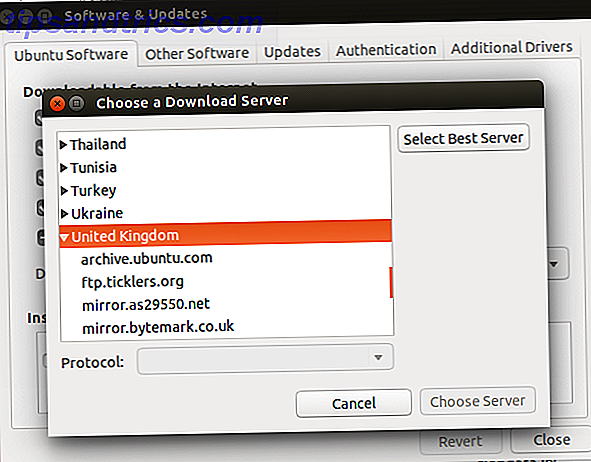
Para configurar Update Manager correctamente, ábralo y haga clic en el cog Configuraciones . Desde aquí, haga clic en el menú desplegable contra Descargar desde y luego haga clic en Seleccionar el mejor servidor . El Administrador de actualizaciones realizará una serie de pruebas para garantizar que se elija el mejor servidor.
Espere mientras se completan las comprobaciones, y luego haga clic en Elegir servidor e ingrese su contraseña para confirmar. La memoria caché se actualizará.
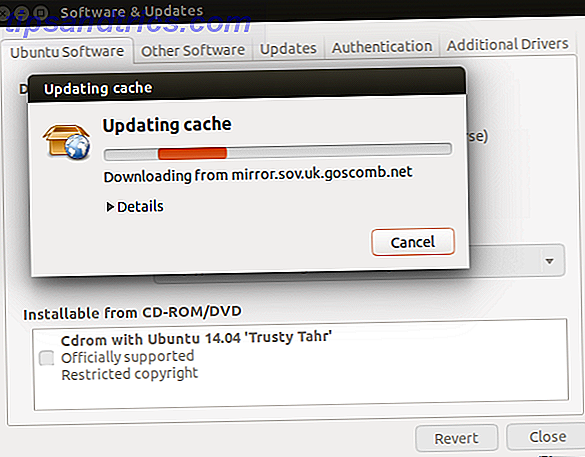
Después de cerrar el cuadro Configuración, reinicie las actualizaciones en el Administrador de actualizaciones. Debería encontrar que descargan sin ningún otro problema.
Otras configuraciones y actualizaciones de programación
Puede pasar por otros ajustes sobre cómo se manejan sus actualizaciones de software en Ubuntu. Por ejemplo, la pestaña Otro software en la pantalla de configuración del Administrador de actualizaciones muestra qué repositorios están seleccionados actualmente. Esto puede ser útil para solucionar otros problemas de Update Manager; por ejemplo, puede optar por eliminar (desactivando) todos los repositorios de PPA (aquellos con un prefijo ppa ) para enfocar sus actualizaciones. También en esta pantalla, puede agregar, editar y eliminar repositorios, pero necesitará saber la dirección completa del repositorio que desea agregar.
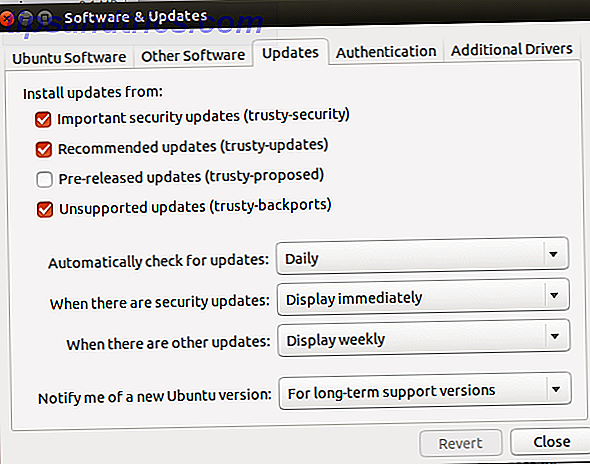
Uno de los problemas para recibir actualizaciones es que pueden distraerlo del trabajo que desea hacer y, a veces, masticar los recursos que necesita. Una forma de evitar que esto sea un problema es garantizar que las actualizaciones se realicen con menos frecuencia. Esto es posible en la pestaña Actualizaciones, donde puede cambiar la opción Diaria predeterminada para Buscar automáticamente actualizaciones cada dos días, Semanalmente o Cada quincena . Una opción de Never también está disponible, pero no lo recomendaríamos.
¿Alguno de los problemas del Administrador de actualizaciones de Ubuntu se describe aquí? Algo más que causa problemas? Cuéntanos sobre esto en los comentarios.